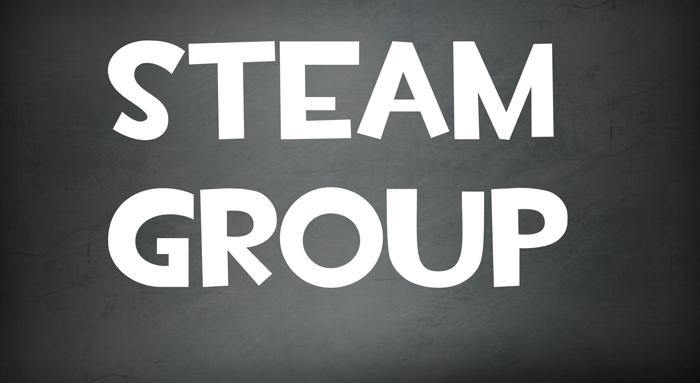Багато користувачів Steam хотіли б записувати відео ігрового процесу, однак функція запису відео в самому додатку Steam поки ще відсутня. Хоча Steam і дозволяє транслювати відео з ігор для інших користувачів, записувати відео ігрового процесу ви не можете. Для виконання даної операції потрібно використовувати сторонні програми. Щоб дізнатися про те, як записувати відео з Steam, читайте далі.
Щоб записати відео з ігор, у які ви граєте на Steam, Вам потрібно буде використовувати сторонні програми. За посиланням нижче ви зможете знайти відмінні програми для запису відео з комп'ютера.
Програми для запису відео з комп'ютера
Про те, як записувати відео за допомогою кожної конкретної програми, ви зможете прочитати у відповідній статті. Багато з цих програм абсолютно безкоштовні і дозволяють записувати відео з будь-якої гри або програми, які встановлені на вашому комп'ютері. Розглянемо докладний приклад запису ігрового процесу в Стим за допомогою програми Fraps.
Як записати відео з Steam гри за допомогою Fraps
- Для початку вам потрібно запустити додаток Fraps.
- Після цього виберіть папку, в яку буде записуватися відео, кнопку для запису і якість записуваного відео. Все це робиться на вкладці Movies.
- Після того як ви задасте потрібні настройки, можна запустити гру з бібліотеки Steam.
- Для початку запису відео натисніть кнопку, яку Ви вказали в Налаштуваннях. В даному прикладі це клавіша & 171; F9 & 187;. Після того як ви запишіть потрібний відеофрагмент, натисніть клавішу &171;F9&187; ще раз. FRAPS автоматично створить відеофайл із записаним фрагментом.
- Розмір отриманого файлу буде залежати від якості, яку ви вибрали в Налаштуваннях. Чим менше кадрів в секунду і нижче дозвіл відео & 8212; тим менше його розмір. Але з іншого боку для високоякісних відео краще не економити на вільному місці жорсткого диска. Постарайтеся дотримуватися балансу між якістю і розміром відеофайлів.
Наприклад, оптимальними налаштуваннями для більшості відео буде запис з 30 кадрами/сек. в повноекранному якості (Full-Size).
- Якщо ж ви запускаєте гри в високих дозволах (2560&215;1440 і вище), то варто змінити дозвіл на половину розміру (Half-size).
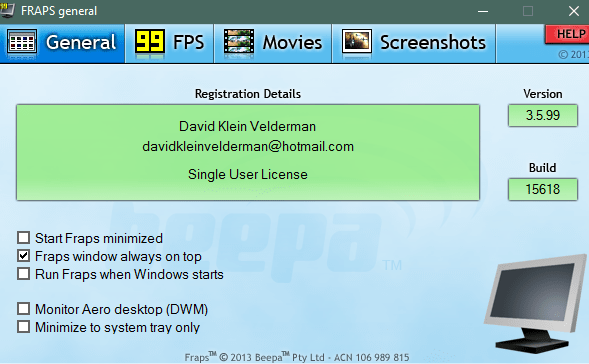
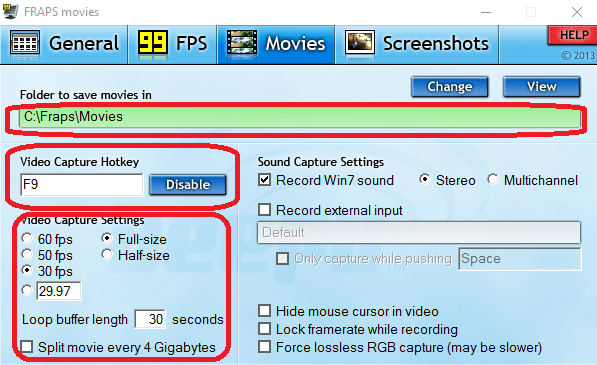

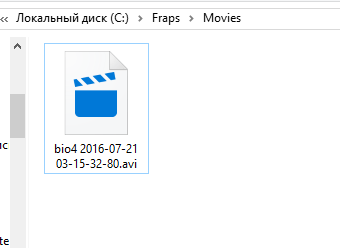
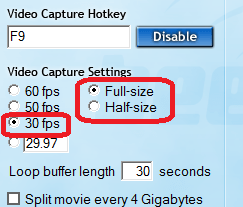
Тепер Ви знаєте, як можна зняти відео в Стім. Розкажіть про це своїм друзям, які теж не проти записати відео про свої ігрові пригоди. Діліться своїми відео, спілкуйтеся та насолоджуйтесь чудовими іграми цього ігрового сервісу.